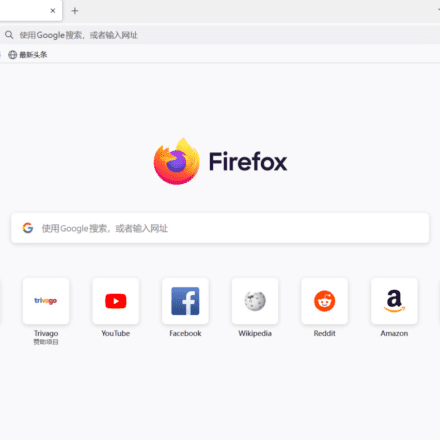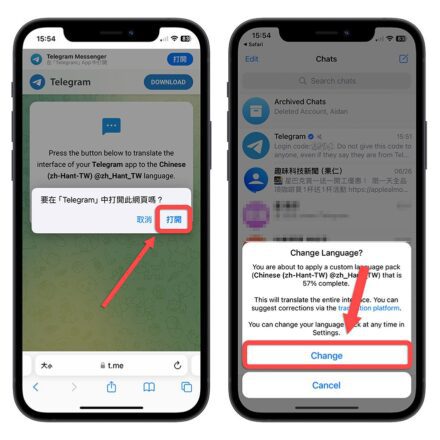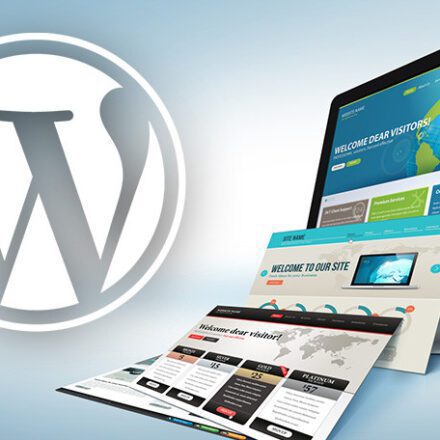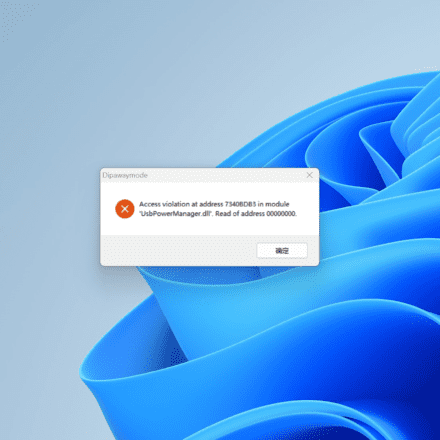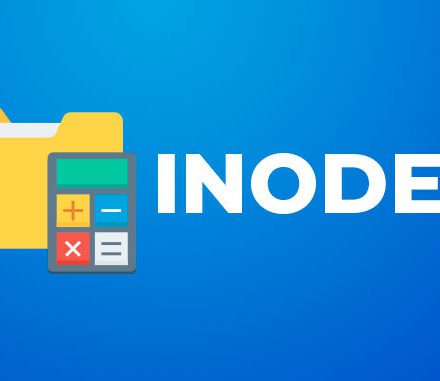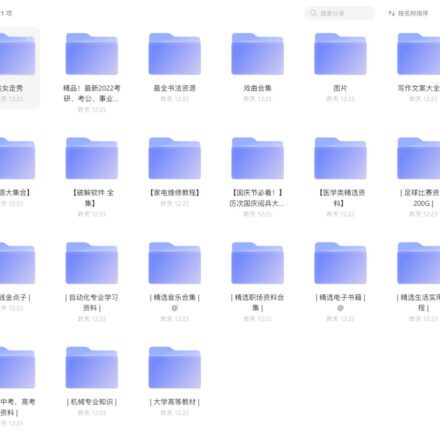우수한 소프트웨어와 실용적인 튜토리얼
如何解决Photoshop弹窗问题呢,该死的弹窗Photoshop无法使用
目前新方法有用2025-010本人实测使用批次脚本在Windows 上的防火墙阻止所有 Adobe .exe 停止 Adobe 应用联网,通过防火墙阻止所有 Adobe .exe。
下载批处理文件,直接打开 右键管理员执行 即可去掉adobe该死的弹窗。
포토샵作为设计和图片编辑的行业标杆,它的强大功能和灵活性深受用户喜爱。然而,在使用过程中,频繁出现的弹窗问题却让不少用户感到头疼。特别是当弹窗频繁弹出,导致工作进度受到影响时,很多人都不禁想:“该死的弹窗,为什么Photoshop总是不能好好使用?” 下面我们说一下最新的Photoshop弹窗问题及其解决方案,帮助你恢复顺畅的工作体验。
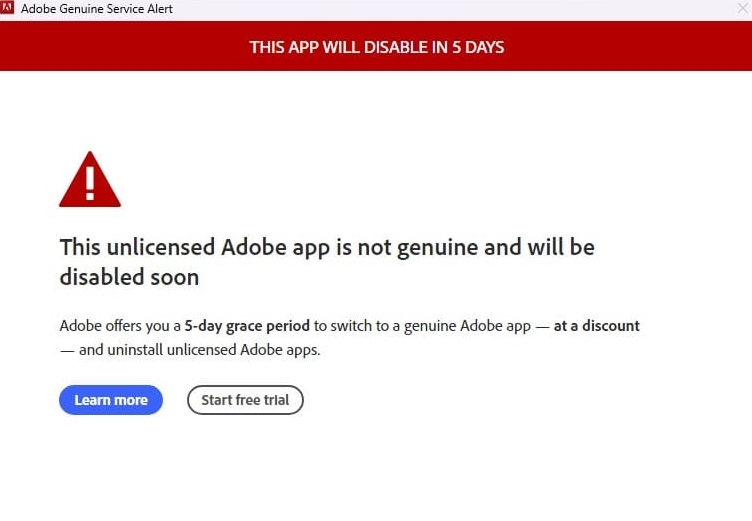
遇到这个问题不要慌,把问题转发给你的朋友先。
下载批处理文件:WinMasterBlocker
下载完毕后解压缩文件,然后右键以管理员方式打开,打开后 选择数字0 开始进行批处理。
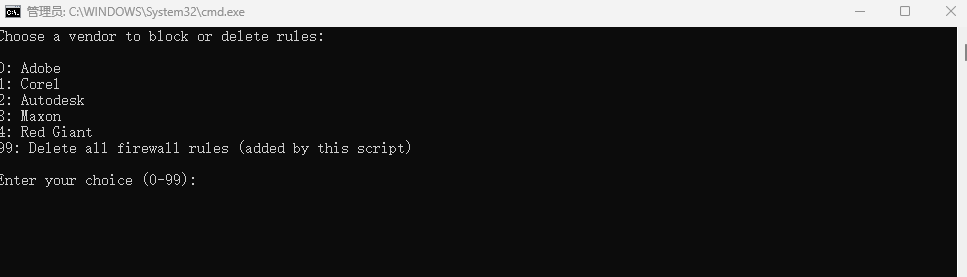
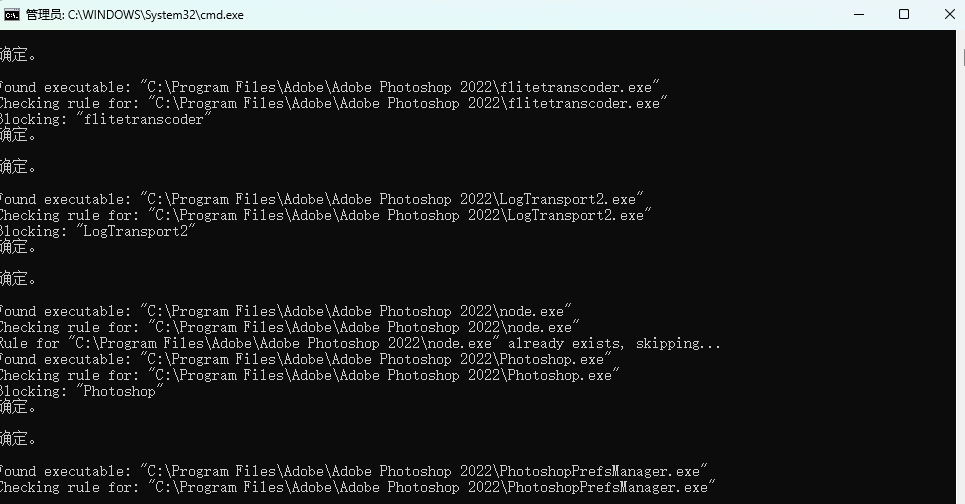
批处理文件跑完后,按任意键继续,关闭窗口,重新启动电脑,然后打开Photoshop。
哈哈,看看弹窗还在不在。